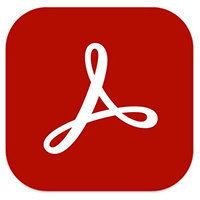Adobe Acrobat Reader DC是一款非常好用PDF阅读编辑软件,在adobe acrobat reader dc中如何设置语言呢?今日为你们带来的文章是关于adobe acrobat reader dc语言设置方法,还有不清楚小伙伴和小编一起去学习一下吧。
adobe acrobat reader dc如何设置语言?adobe acrobat reader dc语言设置方法
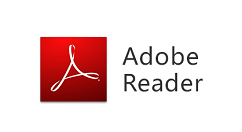
打开Adobe Acrobat Reader DC,点击“编辑”--“首选项”。
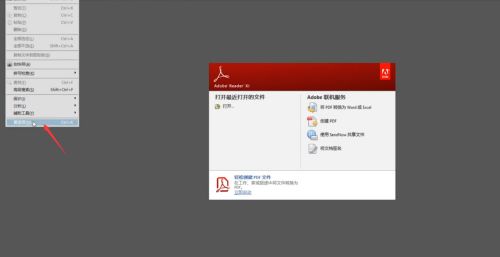
找到“语言”--“应用程序语言”。
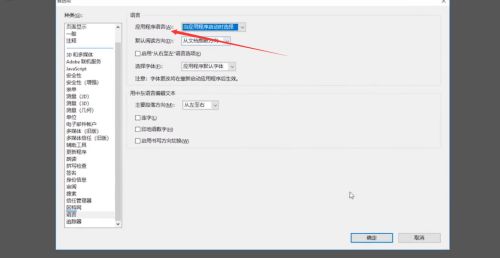
在应用程序语言下拉中选择“当应用程序启动时选择”,点击“确定”。
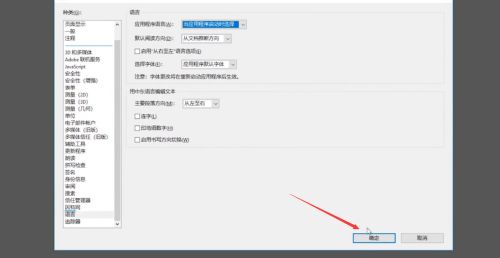
重启应用程序选择“中文简体”,确定即可。
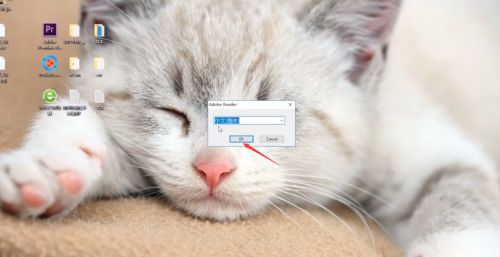
以上这里为各位分享了adobe acrobat reader dc语言设置方法。有需要的朋友赶快来看看本篇文章吧!